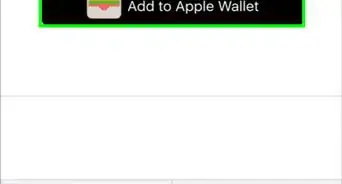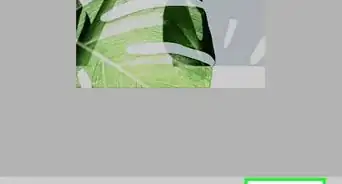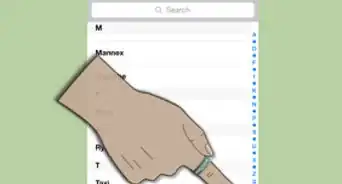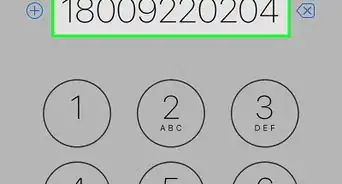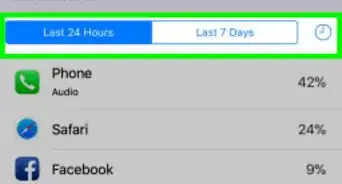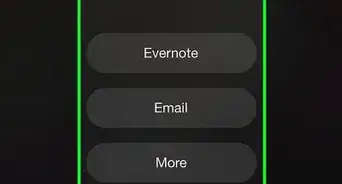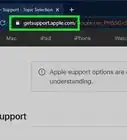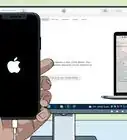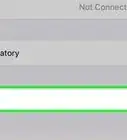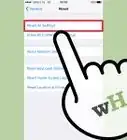X
wikiHow est un wiki, ce qui veut dire que de nombreux articles sont rédigés par plusieurs auteurs(es). Pour créer cet article, des auteur.e.s volontaires ont participé à l'édition et à l'amélioration.
Cet article a été consulté 70 206 fois.
Synchroniser son agenda Outlook avec son iPhone permet d'organiser son emploi du temps. Il est possible de synchroniser son agenda ou calendrier Outlook sur son iPhone à n'importe quel moment à partir de l'application iTunes d'Apple.
Étapes
Partie 1
Partie 1 sur 2:
Synchroniser Outlook
-
1Reliez l'iPhone à un ordinateur à l'aide d'un câble USB. Une fois, votre iPhone détecté, iTunes s'ouvrira automatiquement.
-
2Sélectionnez le nom de l'iPhone dans la barre latérale. Cette barre se trouve à gauche.
-
3Sélectionnez Info en haut de la fenêtre d'iTunes.
-
4Sélectionnez l'option Synchroniser des calendriers à partir de. Ensuite, choisissez Outlook.
-
5Choisissez Tous les calendriers ou Calendriers sélectionnés. L'option Tous les calendriers synchronisera tous les calendriers Outlook sur votre iPhone. L'option Calendriers sélectionnés vous permettra de sélectionner un ou plusieurs calendriers qui seront synchronisés sur votre iPhone.
-
6Sélectionnez Appliquer. Vous allez ainsi démarrer la synchronisation des calendriers sur votre iPhone.
-
7Patientez jusqu'à la fin de la synchronisation.
-
8Déconnectez l'iPhone. Après la synchronisation, vous pouvez maintenant déconnecter l'iPhone de l'ordinateur [1] .Publicité
Partie 2
Partie 2 sur 2:
Résoudre les problèmes de synchronisation
-
1Installez iCloud. Si vous rencontrez des problèmes dans la synchronisation des calendriers sur votre iPhone, téléchargez et installez iCloud sur votre ordinateur. iCloud vous permettra de gérer et mettre à jour les informations sur tous les périphériques iOS synchronisés avec Outlook [2] .
-
2Activez iCloud. Si vous utilisez iCloud pour synchroniser vos périphériques, assurez-vous que la fonctionnalité iCloud est activée sur l'iPhone.
- Sélectionnez Paramètres puis iCloud.
- Activez l'option iCloud.
- Cochez l'option Calendriers. Outlook sera maintenant synchronisé avec votre iPhone [3] .
-
3Essayez d'actualiser vos paramètres de synchronisation dans iTunes. Dans certains cas, il peut s'avérer nécessaire de désactiver et réactiver la fonctionnalité de synchronisation Outlook.
- Reliez l'iPhone à l'ordinateur à l'aide d'un câble USB. Une fois l'iPhone détecté, iTunes s'ouvrira automatiquement.
- Sélectionnez l'iPhone dans la barre latérale à gauche.
- Sélectionnez l'onglet Info
- Décochez l'option Outlook, puis sélectionnez Synchroniser.
- Patientez jusqu'à la fin de la synchronisation puis cochez l'option Outlook.
- Sélectionnez Synchroniser. Votre calendrier Outlook est maintenant synchronisé sur votre iPhone.
Publicité
Références
À propos de ce wikiHow
Publicité
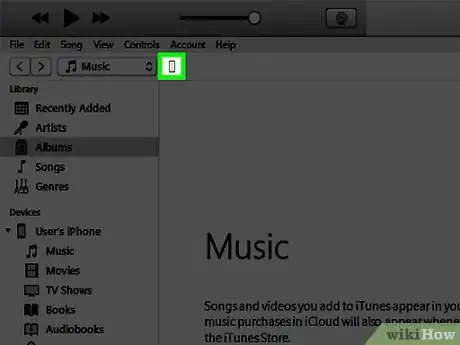
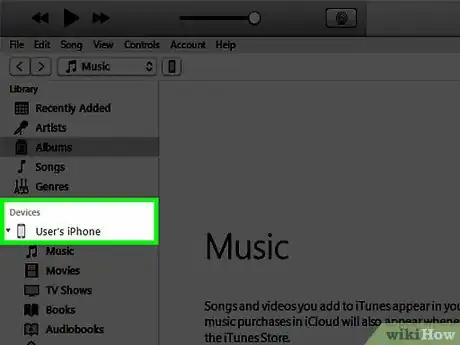


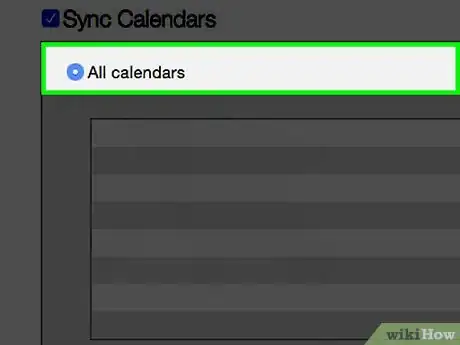


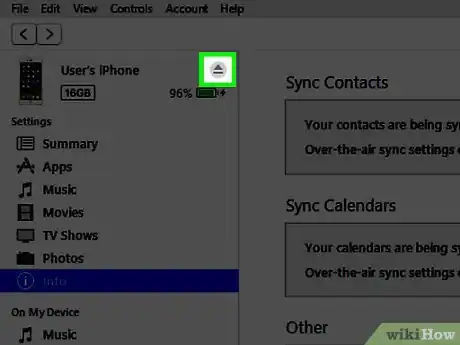
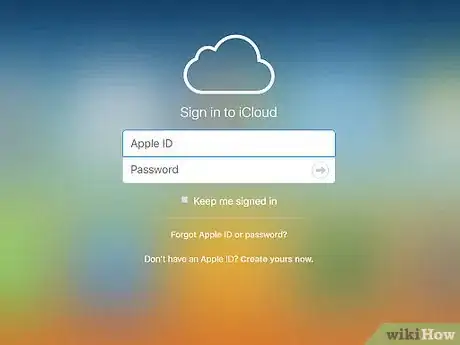

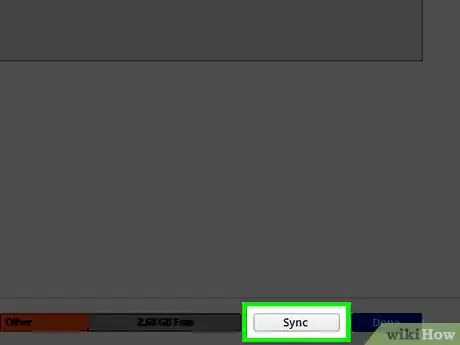
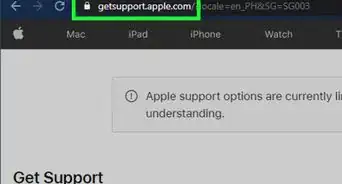
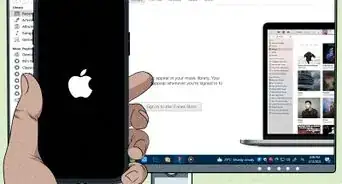
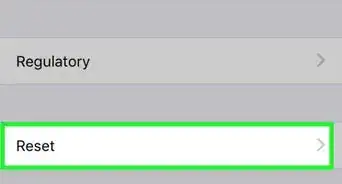
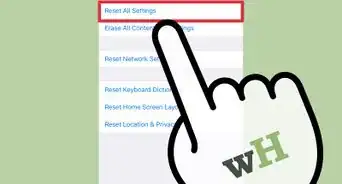
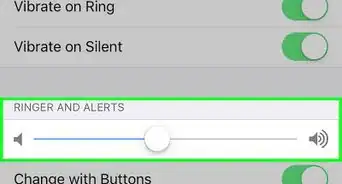

-Step-7.webp)